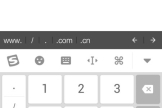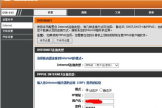dlink无线路由器怎么固件升级(dlink无线路由器固件升级方法)
无线路由器在我们日常生活中扮演着重要的角色,它为我们提供了稳定的网络连接。随着技术的不断发展,厂商们也会不断更新固件来提升路由器的性能和功能。当使用dlink无线路由器时,如何进行固件升级呢?

要确保已连接到dlink无线路由器的设备与路由器之间建立了稳定的连接。可以通过有线或无线方式连接。如果您使用的是有线连接,请确保以太网线正确连接到您的计算机和路由器的LAN端口。如果您使用的是无线连接,请确保无线网络正常运行且稳定。
访问dlink无线路由器的管理界面。打开浏览器,输入路由器的IP地址(通常为192.168.0.1或192.168.1.1)并按下回车键。这将打开一个登录界面,要输入您的管理员用户名和密码。如果您没有更改过默认的登录凭据,可以在路由器的用户手册或dlink官方网站上找到默认的用户名和密码。
一旦成功登录到路由器的管理界面,在左侧的菜单栏中找到一个称为“固件升级”的选项。点击该选项后,系统会显示当前固件的版本号以及最新可用的固件版本。通过点击“检查更新”按钮来检查是否有可用的新固件版本。
如果有新的固件版本可用,点击“下载”按钮将固件文件下载到您的计算机。请确保将文件保存在一个易于访问的位置,以便稍后进行升级。
一旦固件文件下载完成,返回到固件升级页面,并点击“浏览”按钮选择刚刚下载的固件文件。点击“开始升级”按钮,系统将开始升级您的dlink无线路由器固件。在升级过程中,请不要关闭电源或断开与路由器的连接,以免导致升级失败或损坏路由器。
升级完成后,重新启动路由器,以确保新固件的生效。在路由器重新启动后,您可以返回到管理界面,检查固件版本是否已成功更新。
需要注意的是,固件升级过程可能需要一些时间,具体时间取决于您的网络连接速度和固件文件的大小。在升级过程中,请耐心等待,并确保不要中断升级过程。
通过这些简单的步骤,轻松地进行dlink无线路由器的固件升级。及时更新固件可以提升路由器的性能和安全性,确保您始终享受到稳定的网络连接。